CRC duomenų klaidų taisymo metodai

- 900
- 278
- Raul Becker
Vartotojai reguliariai susiduria. Viena iš bendrų problemų yra CRC klaida, lydima pranešimo su atitinkamu tekstu „Duomenų klaida CRC“. Tai rodo įkelto failo valdymo sumų neatitikimą, kuris nurodo jo pakeitimą ar sugadinimą, ir gali pasirodyti naudojant vidinius ir išorinius informacijos diskus. Dažnai gedimas įvyksta įrašant optinį diską, kopijuojant duomenis iš disko į kompiuterį, diegiant žaidimus ir programas arba dirbant su „Torrent“ klientais. Visada svarbu sekti gedimo atsiradimo stebėjimo momentą, nes problemos sprendimo būdas tiesiogiai priklauso nuo sąlygų, kuriomis atsirado CRC klaida.

Kas yra CRC
Ciklinis kodas arba CRC (anglų kalba. Ciklo pertekliaus patikrinimas) yra failo valdymo sumos, naudojamos patikrinti perduotos informacijos teisingumą, algoritmas. Tai yra, dėl informacijos apdorojimo gaunama tam tikra vertė, kuri būtinai bus skirtingi failams, net vienas kitą. Taigi, algoritmas, pagrįstas cikliniu kodu. Savo ruožtu priimančioji šalis taip pat valdo valdymo sumos suradimo algoritmą, kuris leidžia sistemai patikrinti gautų duomenų vientisumą. Kai šie skaičiai atitinka, informacija sėkmingai perduodama, o jei valdymo sumos vertės yra neatitikimo, kyla CRC duomenų klaida, tai reiškia, kad failas, į kurį kreipėsi programa, buvo pakeista arba sugadinta.
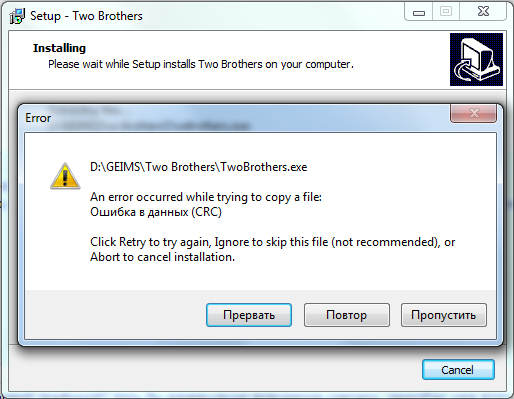
Klaidos priežastys CRC
Daugeliu atvejų problema yra aparatinė įranga, tačiau kartais ji taip pat atsiranda dėl programos priežasčių. Pranešimas „Duomenų klaida CRC“ gali parodyti HDD gedimą, failų sistemos pažeidimą arba sugedusių sektorių buvimą. Dažnai gedimas atsiranda, kai inicijuojant standų diską ar kietą SSD saugojimą po prisijungimo prie kompiuterio, nepaisant projektavimo skirtumų ir funkcionavimo metodo skirtumų, taip nutinka todėl, kad neįmanoma teisingai perskaityti duomenų teisingai teisingai perskaityti duomenis teisingai teisingai perskaityti duomenis. Tuomet problema gali susidurti ne tik dėl mechaninių pažeidimų, bet ir dėl jungties sąsajų ar blogo kontakto gedimo. Klaida SSD įrenginiuose su PCI-E sąsaja taip pat atsiranda dėl sukauptos taršos lentoje. Prieigos prie išorinių diskų problemos dažnai yra susijusios su uostų gedimu. Tarp programinių priežasčių CRC duomenų klaidos gali sukelti sutrikimus įrenginių tvarkyklėse. Problemos šaltinis diegiant programinę įrangą per „Torrent“ klientą dažniausiai yra sugadintas archyvas. Taigi, galima atskirti šias CRC klaidos priežastis:
- Atsitiktinis nesėkmė programinės įrangos diegimo metu.
- Duomenų praradimas ar sugadinimas, kai juos perduodate.
- Įkeliamas sugadintas archyvas.
- Neteisingi sistemos registro įrašai.
- Neteisingi įrenginių tvarkyklės.
- Optinio disko sugadinimas.
- Jungčių gedimas.
- Žalos kietojo disko sektorių, HDD failų sistemos sektoriai.
- Neteisinga failo konfigūracija ir kitos priežastys.
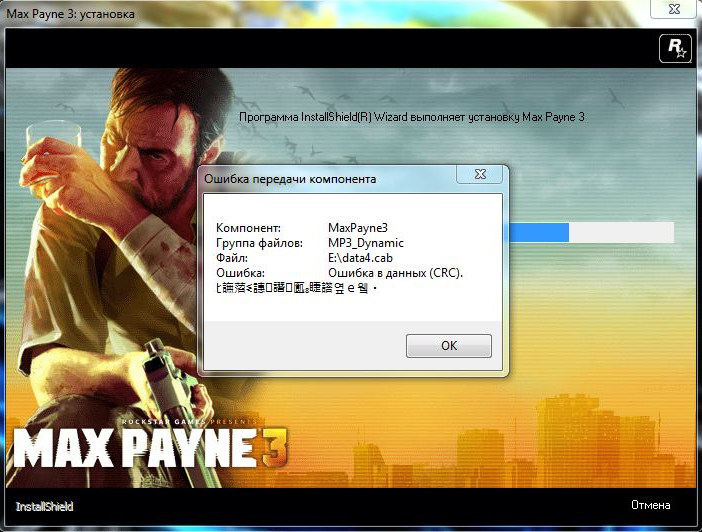
Kaip ištaisyti CRC klaidą
Problemos provokuojančių veiksnių nėra tiek mažai. Dažniausiai įmanoma nustatyti problemų šaltinį, atsižvelgiant į sąlygas, kuriomis atsirado CRC duomenų klaida, tada galite susiaurinti galimų priežasčių ratą ir suprasti, kaip ištaisyti gedimą. Visi veiksmai, skirti panaikinti gedimą, bus veiksmingi įvairiose situacijose.
CRC duomenų klaida prijungiant įrenginį
Kylant problemai dirbant su išoriniais diskais prieš gydant įrenginį per specializuotas komunalines paslaugas, visų pirma, reikia patikrinti darbą su kitomis jungtimis. Jei prievadas sugedęs, tada problemą galima išspręsti prijungus laikiklį prie kito įrenginio prievado. Kita priežastis yra blogas kontaktas, pavyzdžiui, tai dažnai randama SD kortelės ryšio adapteryje, taip pat naudojant HDD arba SSD įrenginius. „Flash Drive“, diabetas ar kitas prijungtas diskas taip pat gali būti sugedęs. Speciali programinė įranga naudojama skaitant pažeistų įrenginių duomenis, pavyzdžiui, „BadcopyPro“, tačiau kai vežėjas nepavyksta, programinės įrangos metodai yra bejėgiai bejėgiai.
Gedimo atsiradimas bandant pasiekti failus HDD
„Klaida CRC duomenyse“ dažnai pasireiškia dėl failų sistemos ar sulaužytų sektorių vientisumo pažeidimo standžiajame diske. Kadangi neįmanoma teisingai perskaityti informacijos, su tuo gali būti susiję nemažai nesėkmių, įskaitant situaciją, kai kietasis diskas nėra inicijuotas. Galite diagnozuoti HDD naudodami „Windows“ arba „Trečiosios -party“ programas.
Chkdsk įrankio tikrinimas
OS arsenale yra daugybė integruotų paslaugų, skirtų išspręsti įvairias problemas. Patikrinkite, ar nėra klaidų. Norėdami nuskaityti kietąjį diską, atliekame šiuos veiksmus:
- Mes atidarome komandinę eilutę kaip administratorių. Tam mes naudojame „vykdyti“ konsolę, kur įvedame komandą CMD ir užfiksuojame „Ctrl+Shift+Enter“ klavišus, tada patvirtiname ketinimą naudoti įrankį. Taip pat galite paleisti paslaugą per paieškos eilutės pradžią - mes rašome komandinės eilutės užklausą, tada paspausdami PKM tinkamoje programoje paieškos rezultatuose, atidarome kontekstinį meniu ir pasirinkite „Pradėti administratoriaus vardu“.
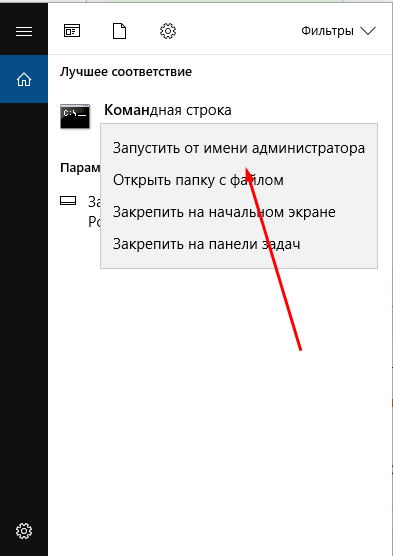
- Atidarytame lange mes išrašome komandą CHKDSK C: /R /F (čia C yra bandymo skyriaus raidė, skirta patikrinti kitus diskus, turėsite pakeisti atitinkamą vertę), spustelėkite įvesties klavišą.
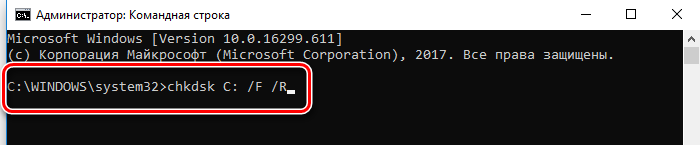
- Jei sistema planuoja patikrinti vėlesnio įkėlimo metu, mes sutinkame ir paleidžiame kompiuterį iš naujo. Čekis bus atliktas automatiškai ir tam tikru laiku užtruks, atsižvelgiant į disko tūrį. Remiantis procedūros rezultatais, sistema parodys atrastų problemų ir klaidų ataskaitą (jei tai buvo įmanoma).
Kai kuriais atvejais, kai CRC duomenyse nėra prieigos prie viso disko ar klaidų, susisiekus su programine įranga, kuri buvo naudojama, nuskaitymą reikės atlikti atkūrimo režimu, kuriam reikės įkrovos „Flash Drive“ arba disko su disku su Atitinkamos „Windows“ OS. Keisdami įrenginių paleidimo procedūrą (nustatykite prioritetą nuimamam diskui) ir pradėdami nuo įkrovos nešiklio, komandinę eilutę galite atidaryti taip:
- Pasirinkite klaviatūros išdėstymą ir liežuvį, spustelėkite „Įdiekite„ Windows “, tada pereikite prie skyriaus„ Sistemos atkūrimas “.
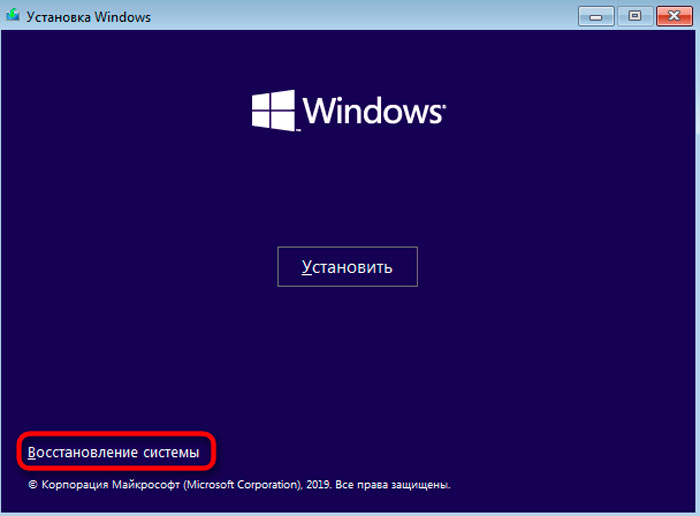
- Pasirinkimas „Paieškos ir gedimų pašalinimas - papildomi parametrai“ ir raskite elementą „Komandos stovas“.
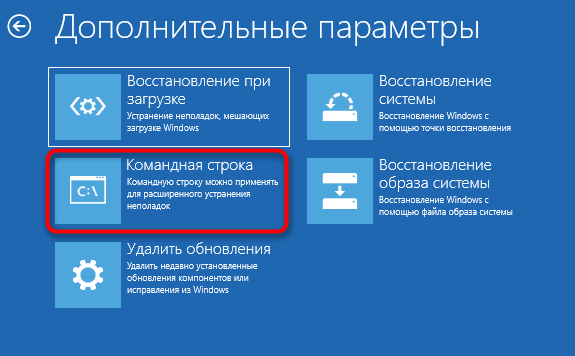
- Pradės komandinės eilutės sąsają, kur jums reikės įvesti tą pačią chkdsk c: /r /f komandą.
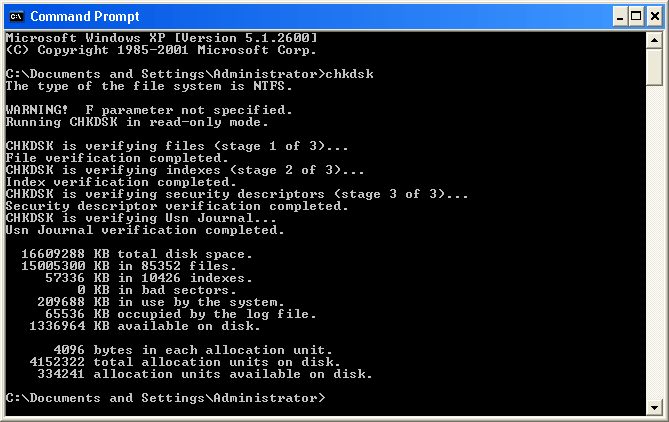
Nuskaitymas pagal disko tikrinimo sistemą
Galite patikrinti klaidas kitu būdu:
- Atidarykite „Mano kompiuteris“ („Šis kompiuteris“), paspausdami raktus+E klavišus ar bet kurį kitą patogų būdą.
- Tarp rodomų diskų pasirenkame tinkamą, spustelėkite PKM ir pereikite prie „Properties“.
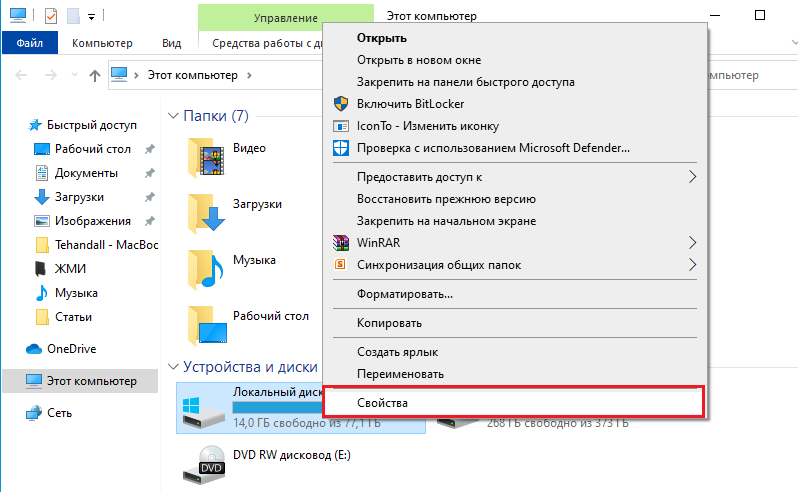
- Skirtuke „Paslauga“ spustelėkite „Atlikite patikrinimą“.
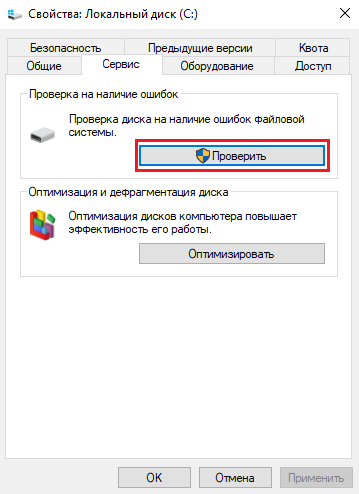
- Kai pasirodys dialogo langas, būtina atkreipti dėmesį į elementą „automatiškai ištaisyti sistemines klaidas“ ir paleisti patikrinimą. Procesas užtruks šiek tiek laiko.
Renkantis sistemos diską, turėsite suplanuoti čekį, tokiu atveju jis bus nuskaitytas kitą „Windows Load“. HDD restauravimui taip pat naudojama trečiosios partijos programinė įranga, pavyzdžiui, HDD regeneratorius, „Acronis Disk Director“, „Victoria“ ir kt. Tokiu atveju, jei fiziškai sugadinta įrenginiui, tai nepadės juos ištiesinti programiškai, todėl geriau nukopijuoti svarbią informaciją iš kietojo disko iš anksto, galbūt jo laikas jau yra iš.
Problema atsisiunčiant vežėją iš CD/DVD
Jei klaida pasirodo nukopijuojant informaciją iš optinio disko į vidinį diską, gali būti, kad diskas yra tiesiog užterštas arba sugadintas. Pirmiausia reikia išvalyti terpės paviršių ir pabandyti dar kartą atlikti procedūrą. Jei tai nepadėjo, mes ieškome kito informacijos šaltinio, o nesant ir reikia atkurti duomenis iš disko, galite naudoti „BadcopyPro“ programą, kuri, jei įmanoma, rašoma ir grąžina failus iš sugadintų diskų, jei įmanoma. Deja, smarkiai sugadinus diską, nebus įmanoma nukopijuoti iš jo failų.
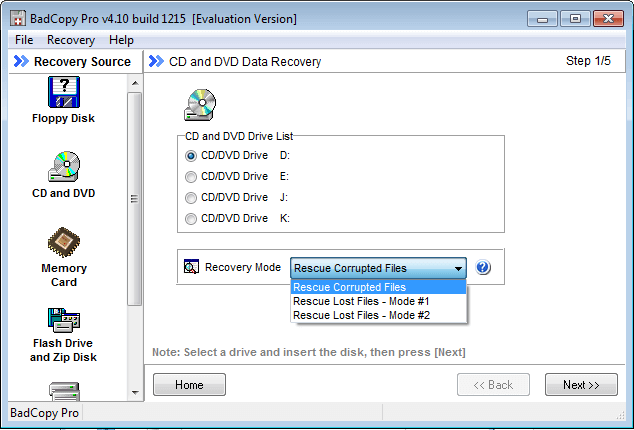
CRC duomenų klaida įrašant optinį diską, programų ar žaidimų diegimas
Jei problema kilo įrašant vaizdą, atsisiųstą iš interneto, CD/DVD, verta patikrinti įrašytų duomenų kontrolinius kiekius prieš atliekant procedūrą. Šiuo tikslu naudojama „HashTAB“ programa, kurios diegimas, kurio failo ypatybėse, pasirodys naujas „Hesh Summary of Files“ skirtukas, kurio pagalba galite palyginti vertę su šaltiniu su šaltiniu. Taigi, jei valdymo sumos yra neatitikimo, turėtumėte dar kartą atsisiųsti vaizdą.
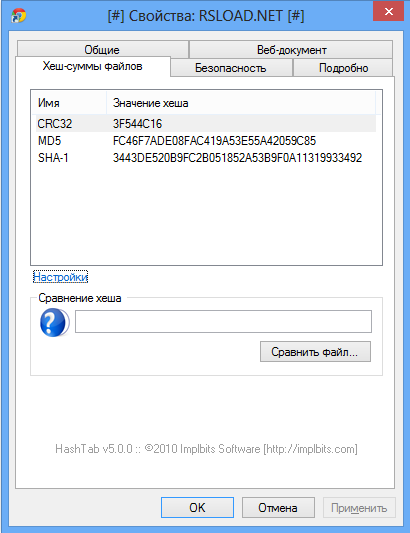
Pakartotinai atsisiųsti failą ar archyvą taip pat turėtų būti, kai naudojate atsisiųstą programos paskirstymą, jis nėra įdiegtas kompiuteryje. Duomenys gali būti pažeisti pakrovimo metu arba nebuvo visiškai išpumpuoti. Patogu atsisiųsti „UtOrrent“, nes naudingumas savarankiškai nustato valdymo sumų vertes ir siurbia informaciją, įkeltą su klaida. Atsisiunčiant duomenis tiesioginėse nuorodose, galite naudoti atsisiuntimo pagrindinį. Gali būti, kad archyvas ar failas iš pradžių jau buvo sugadintas ir tokiu pavidalu yra pilamas į šaltinį, todėl turite pabandyti jį atsisiųsti iš alternatyvaus šaltinio.
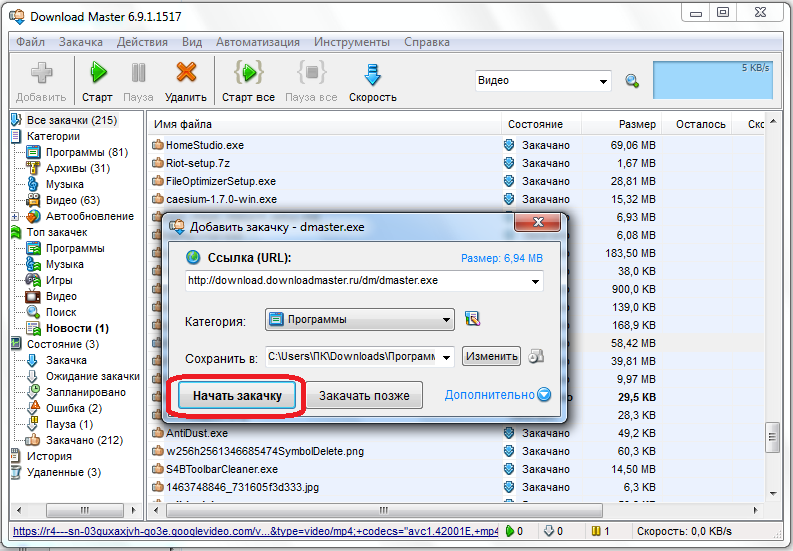
Klaida UTORRENT
Kai CRC duomenų klaida pasirodo „Utorrent“ programoje, mes ją ištaisysime šiais veiksmais:
- Mes vykdome kliento atnaujinimą.
- Programoje ištriname problemos paskirstymą, taip pat nereikalingą failą aplanke kompiuteryje.
- Mes ieškome panašaus paskirstymo kitame šaltinyje ir atsisiųsti iš ten.
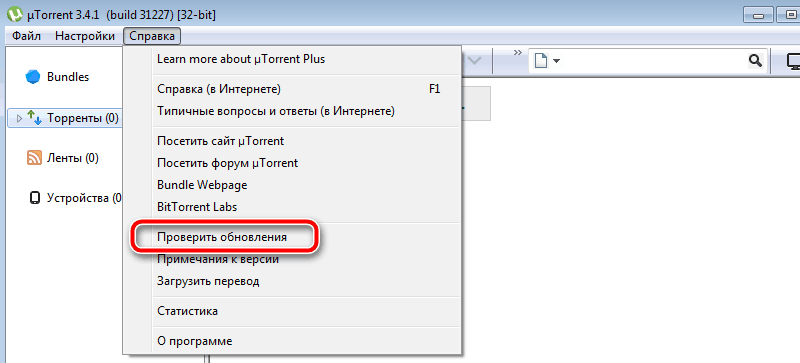
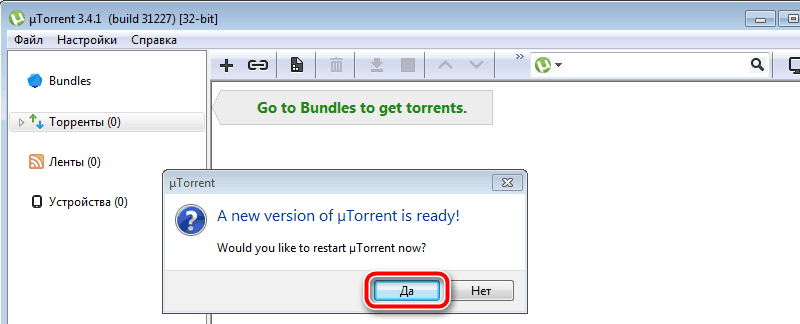
Aukščiau pateiktų metodų pakanka norint atsikratyti CRC duomenų klaidų, kurios atsiranda įvairiomis sąlygomis. Taigi, nustatydami gedimo šaltinį, galite tikslingai pašalinti problemą. Daugeliu atvejų klaidą galima ištaisyti naudojant programinę įrangą, tačiau kalbant apie fizinį disko sutrikimą, turėtumėte pagalvoti apie jos pakeitimą.
- « Klaida diegiant „iOS 12“ - kodėl kyla ir ką daryti
- „Wondershare Filmora“ - universali kombainas, skirtas redaguoti vaizdo įrašą »

